

Etter å ha flyttet hele bildesamlingen min til iCloud Photo Library, la jeg merke til at noen av bildene mine viste feil dato og klokkeslett. Som noen som er ganske anal om disse slags detaljer, kunne jeg ikke la det fly og bestemte meg for å justere tid og dato for bilder som viste feil tidsstempel. I denne opplæringen vil jeg vise deg hvordan du endrer dato og klokkeslett for bilder i Bilder for Mac, for enten ett eller flere bilder samtidig.
Relatert opplæring: Hvordan redigere metadataene til et bilde på iPhone
Hvorfor viser bildene mine feil dato og klokkeslett?
Disse bildene som viser feil tidsstempel ble sannsynligvis tatt for en stund siden med et digitalt kamera hvis dato og klokkeslett ikke hadde blitt satt riktig. Dette problemet skjer mindre og mindre ofte i dag, da folk bruker mobiltelefonene sine for å filme video, og mobiltelefoner har vanligvis tid og tid automatisk.
Slik endrer du dato og klokkeslett for et bilde
Følg disse enkle instruksjonene for å endre fangstdatoen for et bilde eller en video i Bilder-appen på Mac-en:
1) I Bilder-appen velger du bildet du vil endre dato og klokkeslett for ved å klikke på det. Hvis du vil justere datoen for flere bilder, holder du ganske enkelt Kommando-tasten mens du velger bildene.
2) Klikk på i menylinjen Bilde, velg Juster data og tid ...
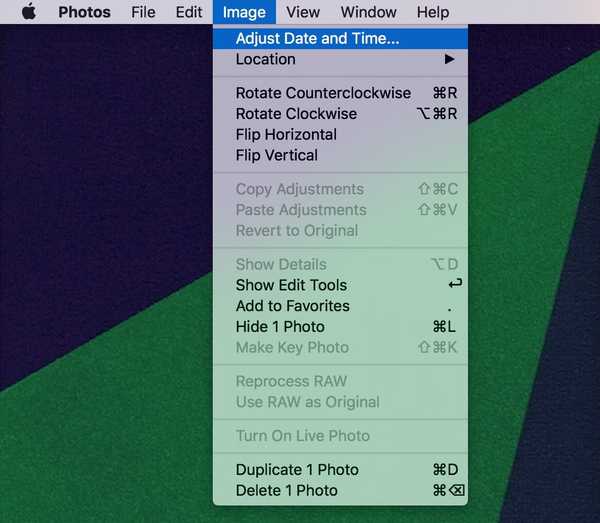
3) Bruk tastaturet til å justere datoen, inkludert måned, dag og år, så vel som tidspunktet bildet ble tatt etter dine behov. Klikk på det blå Justere for å fullføre endringen.
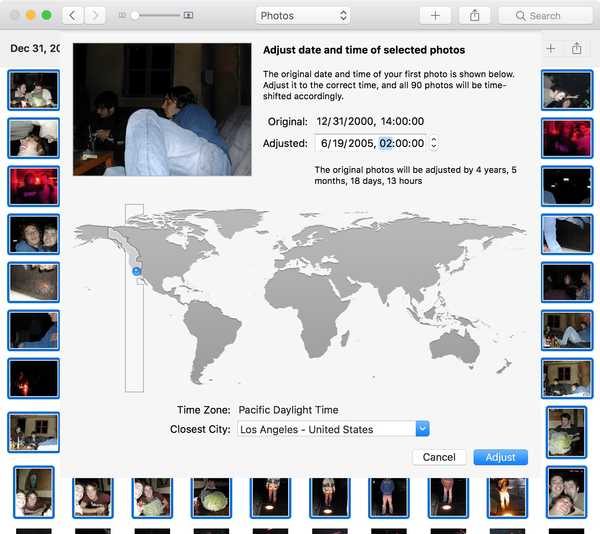
Hvis du valgte flere bilder eller videoer, endrer appen dato og klokkeslett for dem alle.
For meg er det utfordrende ikke å justere tidsstemplene, men heller huske hvilket år, enn si hvilken dag noen av bildene mine ble tatt. Forhåpentligvis har du et bedre minne enn jeg om det.











